更新時間:2022-11-22 08:14:21 來源:動力節點 瀏覽1312次
在Java教程中,Kubernetes集群部署是大家應該掌握的知識,下面動力節點小編來告訴大家具體步驟。
管道是階段的集合。對于本快速入門,我們將創建一個新的管道并添加一個階段。
在您的 Harness 項目中,單擊Deployments,然后單擊Create a Pipeline。
輸入名稱CD Quickstart并單擊Start。
您的管道出現。
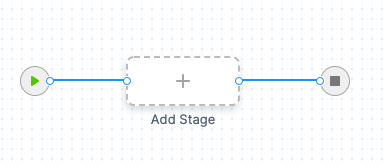
單擊添加階段并選擇部署。
輸入名稱Deploy Service,確保選擇了Service,然后單擊Set Up Stage。
出現新的舞臺設置。
在關于服務中,單擊新建服務。
將服務命名為nginx并單擊Save。
一旦你創建了一個服務,它就是持久的,并且可以在這個或項目中任何其他管道的整個階段中使用。
接下來,我們可以為 NGINX 添加 Kubernetes 清單。我們將使用Kubernetes提供的公開清單。
在服務定義中的部署類型中,單擊Kubernetes。
在清單中,單擊添加清單。
選擇K8s Manifest,然后點擊Continue。
在選擇 K8sManifest Store中,單擊GitHub,然后單擊新建 GitHub 連接器。
出現Git 連接器設置。輸入以下設置。
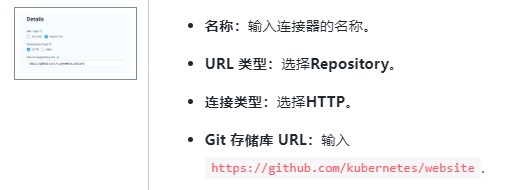
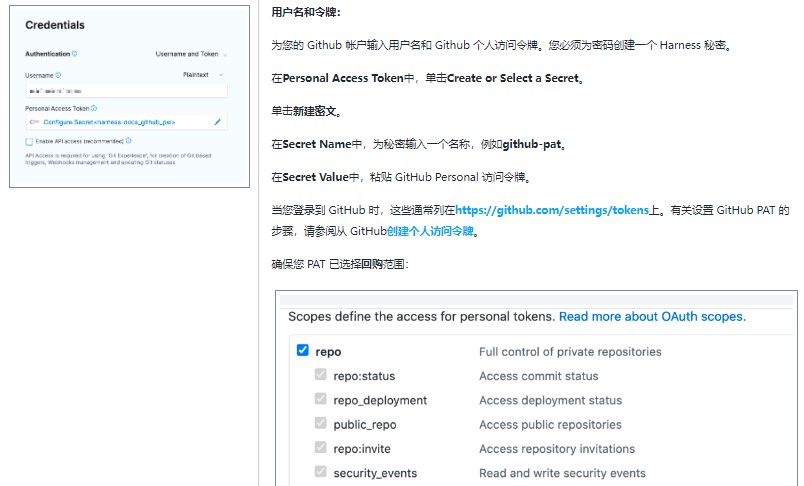
單擊繼續。
在連接到提供者中,選擇通過 Harness Delegate 連接,然后單擊繼續。
在代理設置中,單擊安裝新代理。
出現代理向導。
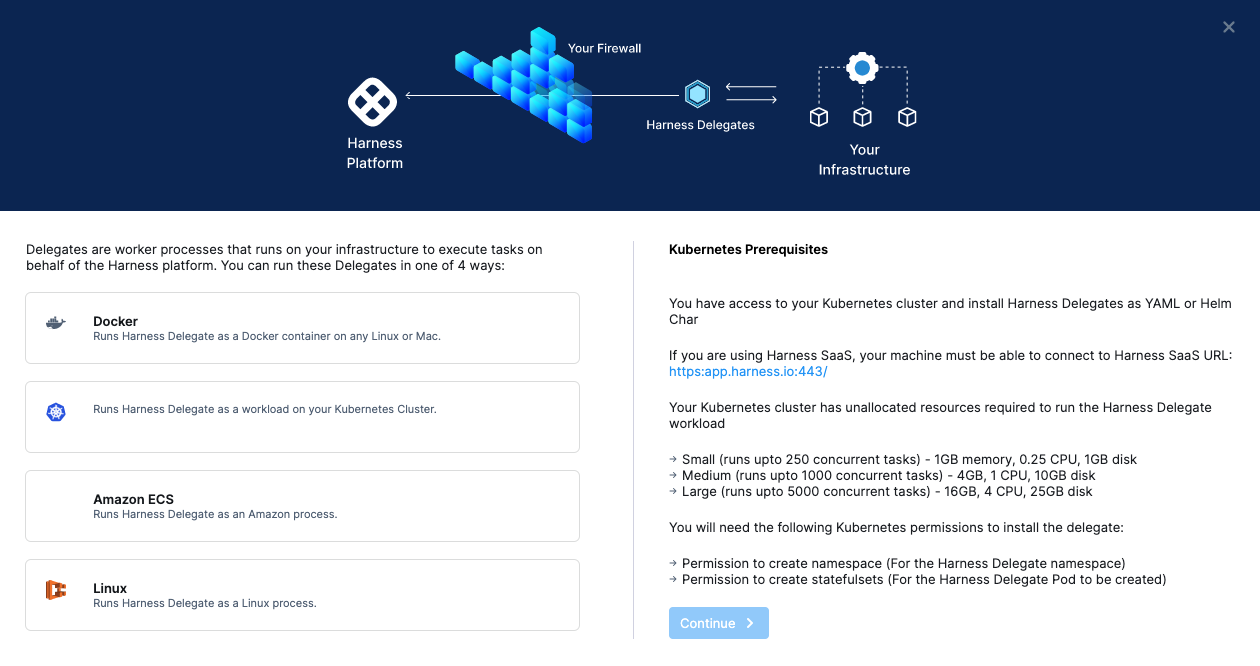
單擊 Kubernetes,然后單擊 繼續。
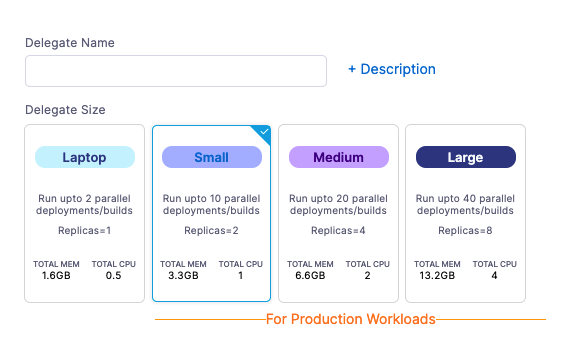
輸入 Delegate 的名稱,例如 quickstart,單擊 Small size。
單擊 繼續。
單擊 下載 YAML 文件。Kubernetes Delegate 的 YAML 文件將下載到您的計算機。
打開終端并導航到委托文件所在的位置。
您將使用終端連接到您的集群,這樣您就可以簡單地在集群上運行 YAML 文件。
在同一終端中,登錄到您的 Kubernetes 集群。在大多數平臺中,您選擇集群,單擊 連接,然后復制訪問命令。
接下來,使用 剛剛下載的harness-delegate.yaml文件安裝 Harness Delegate。在連接到集群的終端中,運行以下命令:
kubectl apply -f harness- delegate .yaml
您可以在委托向導中找到此命令:
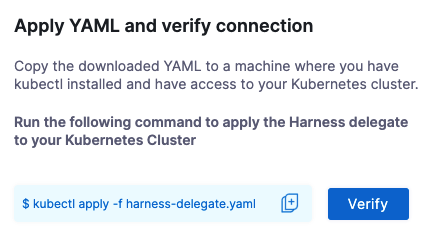
成功的輸出是這樣的:
% kubectl apply -f harness-delegate.yaml
namespace /harness-delegate 不變
clusterrolebinding.rbac.authorization.k8s.io/harness-delegate-cluster-admin 不變
secret/k8s-quickstart-proxy 不變
statefulset.apps/k8s-quickstart- sngxpn 創建
的服務/委托服務未更改
在 Harness 中,單擊Verify。驗證委托需要幾分鐘時間。驗證后,關閉向導。
返回Set Up Delegates,您可以選擇新的 Delegate。
在委托列表中,您可以看到您的新委托及其標簽。
選擇使用具有以下標簽的代理連接選項。
輸入新 Delegate 的標簽并單擊Save and Continue。
完成后,將測試連接器。
單擊繼續。
在Manifest Details中,輸入以下設置,測試連接,然后單擊Submit。我們將為位于 的清單提供連接和路徑信息https://raw.githubusercontent.com/kubernetes/website/main/content/en/examples/application/nginx-app.yaml。
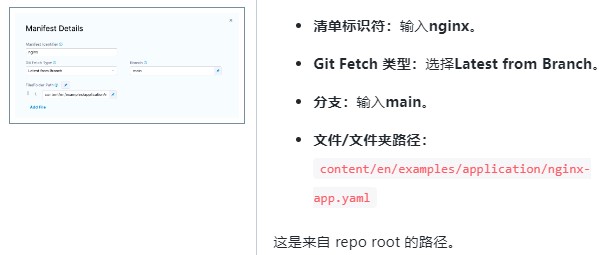
清單現已列出。
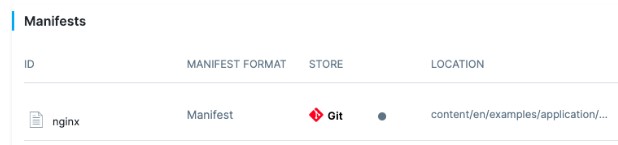
單擊服務選項卡底部的下一步。
現在已經定義了工件和清單,您可以為部署定義目標集群。
目標集群是您自己的 Kubernetes 集群,托管在您的云環境中。這是我們將使用您選擇的清單部署您的 Docker 映像的地方。
在“基礎結構詳細信息”中的“指定您的環境”中,單擊“新建環境”。就像使用服務一樣,您可以創建一個新環境或選擇一個現有環境。我們將創建一個新的。
在New Environment中,輸入名稱,選擇Pre-Production,然后單擊Save。出現新環境。
在基礎結構定義中,單擊Kubernetes。
基礎架構定義是您指定部署目標的地方。在這種情況下,您的 Kubernetes 集群和命名空間。
在“集群詳細信息”中的“連接器”中,單擊“選擇連接器” 。
單擊新建連接器。
出現 Kubernetes 集群連接器。
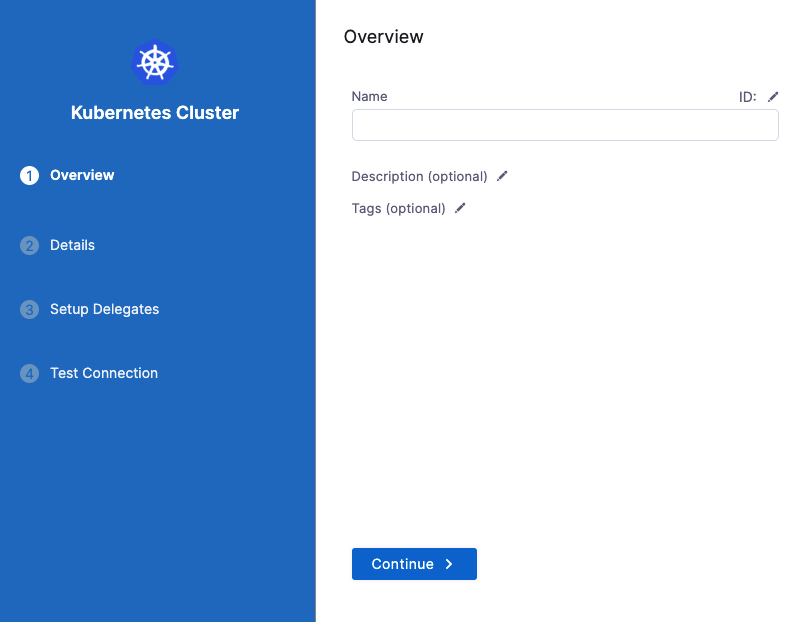
此處詳細介紹了 Kubernetes 集群連接器,但讓我們快速瀏覽一下。
讓我們看看步驟:
在Kubernetes Cluster Connector的名稱中,輸入Kubernetes Quickstart,然后單擊繼續。
在Details中,選擇Use the credentials of a specific Harness Delegate。接下來我們將選擇代表。

單擊繼續。
使用其標簽選擇您之前添加的 Kubernetes 委托,然后單擊保存并繼續。
線束驗證連接器。
單擊完成。
選擇新的連接器,然后單擊Apply Selected。
返回Cluster Details,在Namespace中,輸入部署的目標命名空間。例如,默認. 您可以在目標集群中使用任何命名空間。
在Advanced中,在Release name中,輸入quickstart。
對于版本名稱,您可以使用內置或自定義表達式或您喜歡的任何文本。
Harness 需要用于跟蹤的發布名稱。它作為標簽應用于 pod。發布名稱在集群中必須是唯一的。
完成后,集群詳細信息將如下所示:
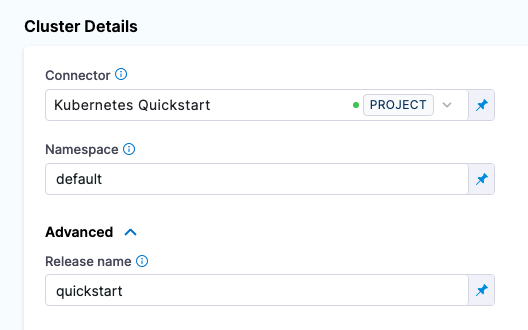
目標基礎設施已完成。現在我們可以添加階段步驟。
單擊Next移至Execution。
現在您可以為流水線的這個階段選擇部署策略。
在執行策略中,選擇滾動,然后單擊使用策略。
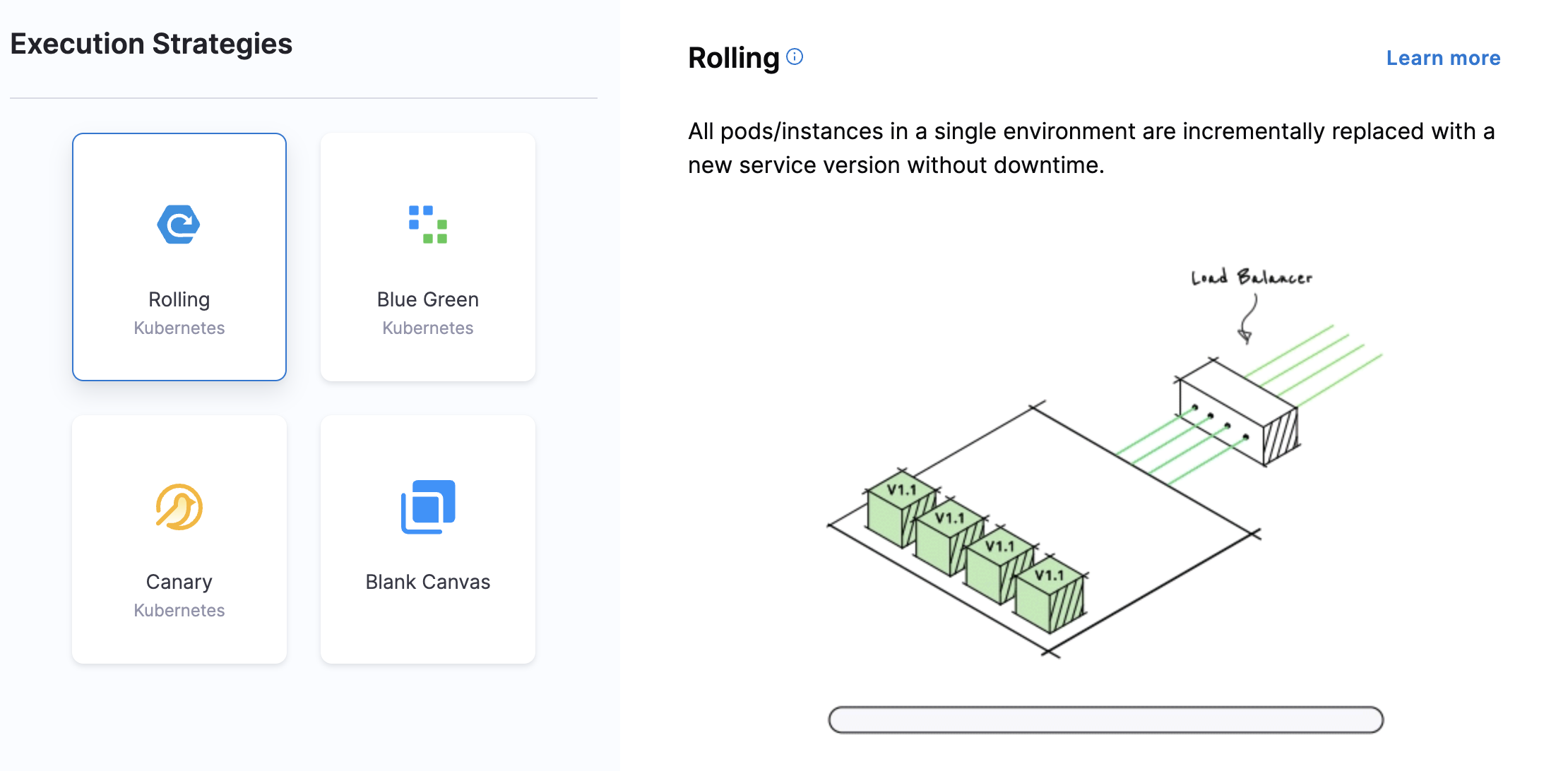
添加了Rollout Deployment步驟。
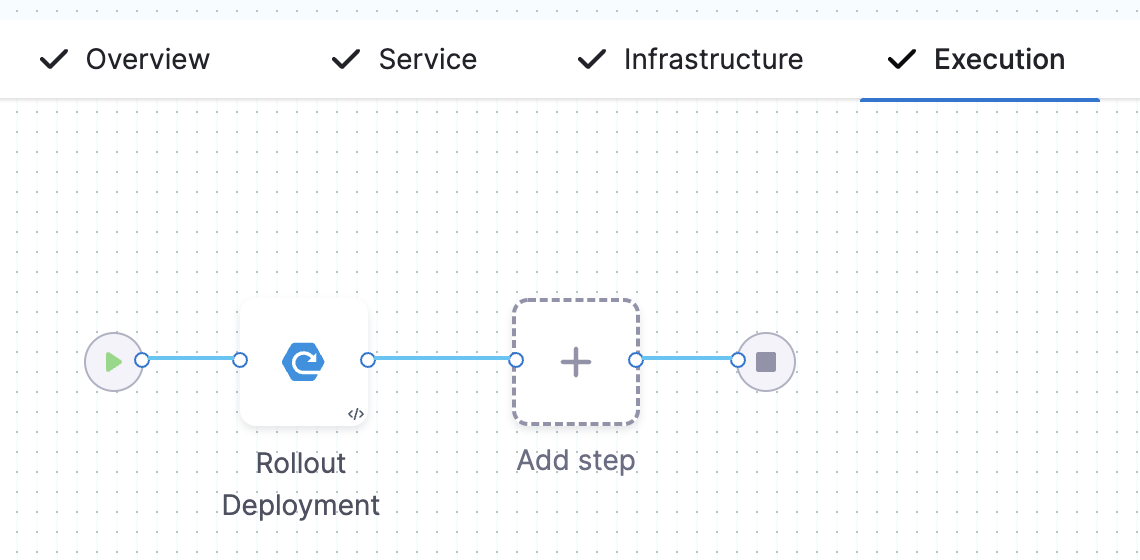
這是一個標準的Kubernetes 滾動更新。默認情況下,Harness 使用25% max unavailable, 25% max surge策略。
而已。現在流水線階段已經完成,您可以進行部署了。
單擊Save > Save Pipeline,然后單擊Run。
現在您可以選擇要部署的特定工件。
在Primary Artifact中,選擇stable。這與使用docker pull nginx:stable.
單擊運行管道。Harness 將驗證管道,然后運行它。
您可以查看部署的狀態,并暫停或中止它。

單擊Rollout Deployment步驟并展開Wait for Steady State。
你可以看到deployment "my-nginx" successfully rolled out。
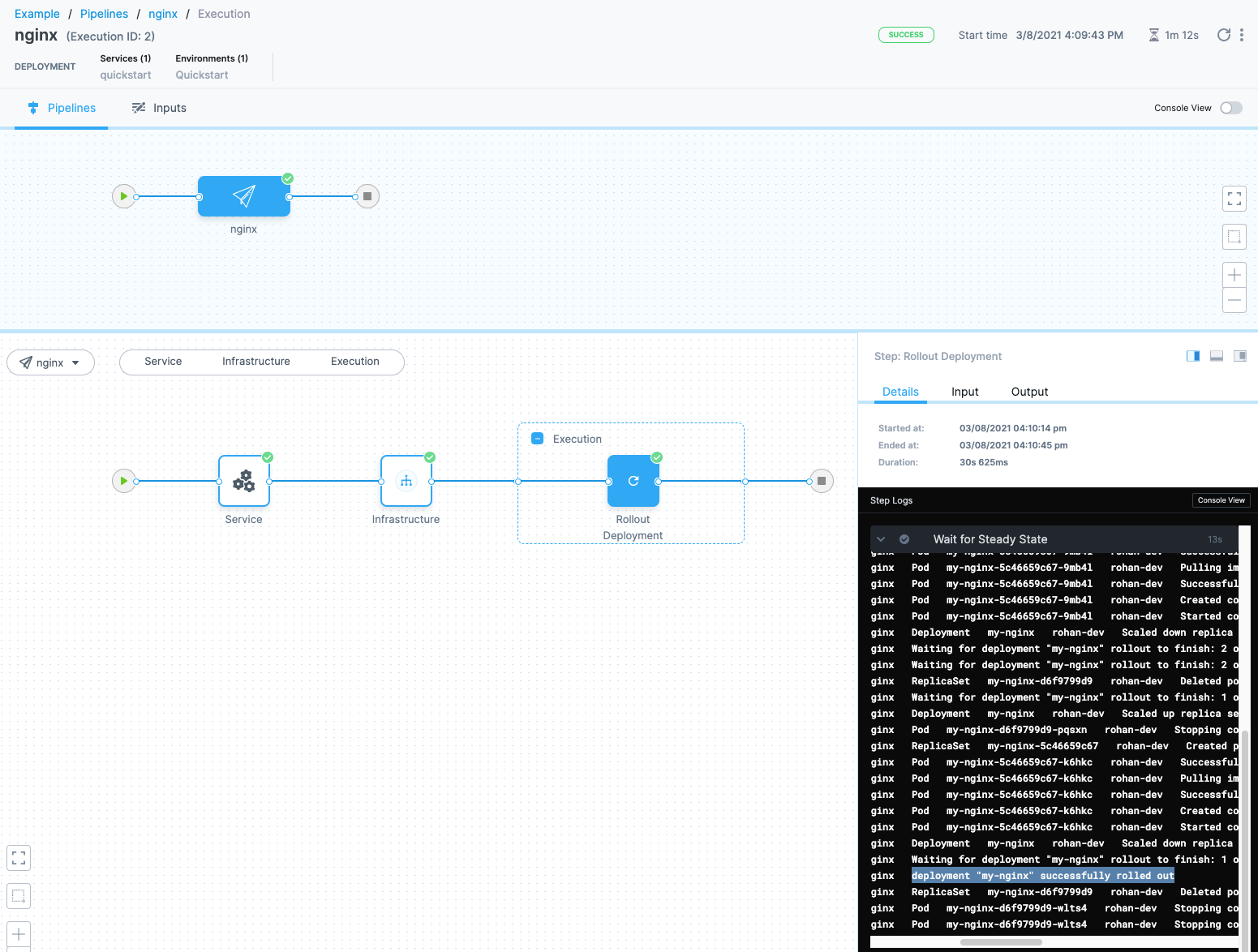
恭喜!部署成功。
Kubernetes是從事運維人員的必備技術,但是對于開發人員來說也應該掌握這一門技術,我們可以采用Kubernetes技術來進行微服務的部署,想要學的更加進入,動力節點Kubernetes入門實戰,課程以精煉的篇幅,在比較短的時間內讓你快速掌握Kubernetes,以快速適應公司的需要,不管是開發人員還是運維人員都能快速掌握這一門技術。
 Java實驗班
Java實驗班
0基礎 0學費 15天面授
 Java就業班
Java就業班
有基礎 直達就業
 Java夜校直播班
Java夜校直播班
業余時間 高薪轉行
 Java在職加薪班
Java在職加薪班
工作1~3年,加薪神器
 Java架構師班
Java架構師班
工作3~5年,晉升架構
提交申請后,顧問老師會電話與您溝通安排學習

